
时间:2023-03-05 编辑:笑话
大家知道草图大师导入本地图片做材质吗?下文小编就带来了,一起来看看吧!

以图中的正方体为例子,要想给它赋予材质首先请点击如图箭头所示的选项。
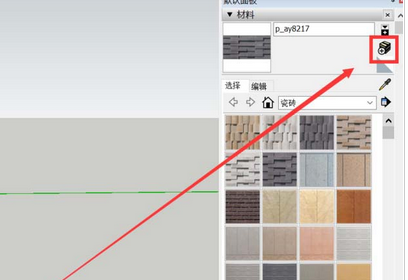
然后我们点击之后会跳出新的菜单栏,选择如图所示的使用纹理图像。
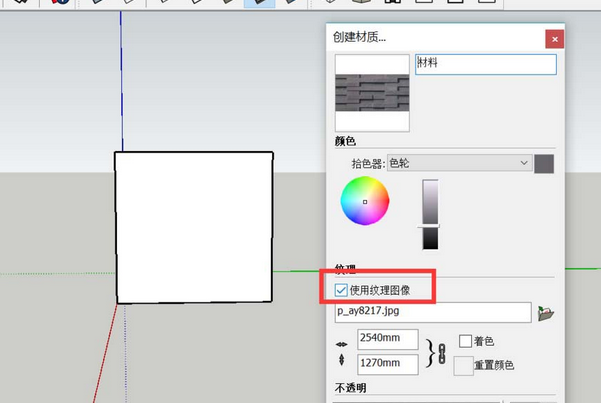
接着我们选中之后点击如图箭头所示的打开按钮,这样就能找到电脑内地图片。
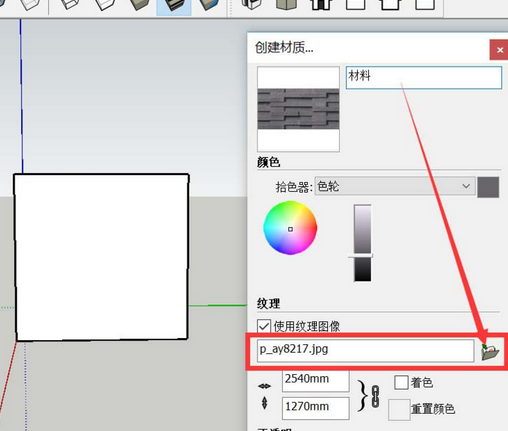
这时我们在选择框内选中你将要作为材质的图片,选中之后点击下方的打开,如见有所示。
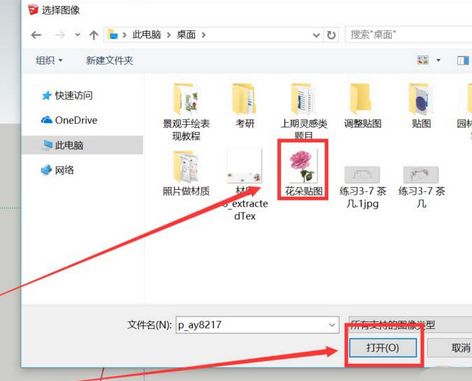
这个时候菜单栏就会载入你选的图片,点击确定退出菜单栏。
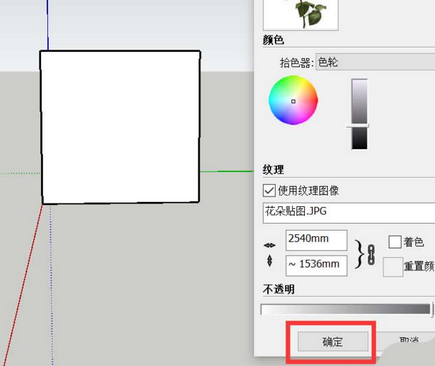
你会发现在材质栏中你刚刚选中的图片成为了一个新的材质。如图所示。

草图大师相关攻略推荐:
草图大师出现无法访问3D模型怎么办?无法访问3D模型处理方法介绍
最后一步我们点击改材质,在油漆桶状态下点击物体就能把材质贴在上面,如图所示。

看完上文为你们描述的草图大师(SketchUp)导入本地图片做材质的详细操作流程,你们是不是都学会了呀!